DNS: что это и как настроить DNS-сервер на всех устройствах
DNS — это «телефонная книга» интернета, которая переводит адреса сайтов в IP-адреса, чтобы браузеры знали, куда обращаться. В этом курсе мы объясняем, как работает DNS и как самостоятельно настроить его для устойчивого доступа к сайтам.

Вы узнаете, как выбрать оптимальный DNS-сервер (Google, Cloudflare, OpenDNS), изменить параметры на Windows и смартфонах, а также что делать при ошибках разрешения доменов. После обучения вы сможете повышать скорость и безопасность сетевых подключений.
- История и эволюция DNS: от телефонных звонков к автоматизации
- Принципы работы: как интернет находит нужные адреса
- Рекурсивные и авторитетные DNS-серверы: разделение труда в цифровом мире
- Кэширование: память, которая ускоряет интернет
- Типы DNS-записей
- Как говорить о DNS простыми словами: разные подходы к объяснению
- Структура и уровни доменов
- DNS-серверы: назначение и виды
- Настройка и изменение DNS-серверов: пошаговая инструкция для всех платформ
- Проблемы и способы их решения
- Безопасность в DNS: защита от цифровых угроз
- Будущее развития: что ждет нас завтра
- Заключение
История и эволюция DNS: от телефонных звонков к автоматизации
В древние времена (ну ладно, в начале 80-х) все было устроено до безобразия просто: существовала одна большая таблица под названием HOSTS.TXT, где хранились все соответствия между именами компьютеров и их IP-адресами. Представьте себе гигантский Excel-файл, только без удобной сортировки и фильтров. И чтобы добавить туда новый сайт, нужно было – вы не поверите! – позвонить в сетевой информационный центр и попросить оператора внести данные вручную.
Система работала неплохо, пока компьютеров в сети ARPANET (прабабушка современного интернета) было немного. Но когда их количество стало расти в геометрической прогрессии, бедные операторы начали захлебываться в потоке звонков. К тому же, обновление этого файла на всех компьютерах сети занимало несколько дней – примерно как установка Windows 95 с дискет, только еще медленнее.
В 1983 году Пол Мокапетрис придумал DNS – распределенную систему, которая автоматически обновляла информацию о доменных именах и IP-адресах. Это было похоже на переход от бумажных телефонных справочников к автоматической телефонной станции – революция в мире сетевых технологий!
Принципы работы: как интернет находит нужные адреса
Представьте, что DNS – это многоуровневая справочная служба интернета. Когда вы вводите адрес сайта в браузер, начинается увлекательное путешествие вашего запроса по различным уровням этой системы (спойлер: всё это происходит за доли секунды).
Сначала ваш браузер, как рачительный хозяин, проверяет локальный кэш – вдруг вы уже заходили на этот сайт недавно? Если нет, он обращается к файлу hosts на вашем компьютере – этакой персональной телефонной книжке. Не нашел и там? Тогда запрос отправляется к DNS-серверу вашего провайдера, который работает как районная справочная.
Если и провайдер не в курсе (или информация устарела), начинается самое интересное – рекурсивный поиск. Ваш запрос отправляется к корневым DNS-серверам, потом к серверам доменов верхнего уровня (.com, .ru и т.д.), и наконец – к авторитативным серверам конкретного домена. Это похоже на детективное расследование, где каждый следующий свидетель отправляет вас к более информированному источнику, пока вы не найдете того, кто точно знает нужный IP-адрес.
В конце этого увлекательного путешествия ваш браузер получает заветный IP-адрес и может, наконец, загрузить тот мем с котиками, который вы так хотели посмотреть.
Рекурсивные и авторитетные DNS-серверы: разделение труда в цифровом мире
В мире DNS есть две основные «касты» серверов (нет, это не индийская социальная система).
Рекурсивные серверы – это этакие детективы, которые берутся найти для вас любой IP-адрес. Обычно это серверы вашего провайдера или публичные DNS вроде Google (8.8.8.8) и Cloudflare (1.1.1.1). Они готовы обойти хоть все DNS-серверы мира, чтобы найти нужный адрес – отсюда и название «рекурсивные».
Авторитетные серверы – это, наоборот, узкие специалисты. Они отвечают только за конкретные домены и знают о них абсолютно всё. Это как разница между справочной службой города (рекурсивный сервер) и администратором конкретного бизнес-центра (авторитетный сервер).
Когда вы пытаетесь зайти на какой-то сайт, рекурсивный сервер начинает свое расследование, последовательно опрашивая авторитетные серверы разных уровней, пока не найдет тот, который точно знает нужный IP-адрес. И – вуаля! – вы попадаете на нужный сайт.
Кэширование: память, которая ускоряет интернет
Кэширование в DNS – это как заметки в блокноте, которые вы делаете, чтобы не гуглить одно и то же по сто раз. DNS-серверы запоминают результаты успешных запросов на определенное время (TTL – Time To Live), чтобы не гонять запросы туда-сюда по всему интернету.
Звучит прекрасно, но есть подводные камни. Представьте: вы переехали, но ваши друзья продолжают приходить по старому адресу, потому что записали его в свои блокноты. Примерно так же случается, когда сайт меняет хостинг, а DNS-серверы все еще хранят старый IP-адрес. Поэтому у каждой DNS-записи есть «срок годности» – от нескольких минут до нескольких дней.
И да, именно поэтому иногда после смены DNS-настроек приходится ждать до 24 часов, пока все серверы в мире не забудут старую информацию. Welcome to the world of DNS propagation!
Типы DNS-записей
А теперь давайте разберем, какие типы записей хранятся в этой гигантской распределенной базе данных:
- A-запись: самая базовая – просто говорит «этому домену соответствует вот этот IPv4-адрес». Как адрес в паспорте, только цифровой.
- AAAA-запись: то же самое, но для IPv6. Потому что четырех групп цифр нам показалось мало, и мы решили использовать шесть!
- MX (Mail Exchange): указывает на почтовые серверы. Потому что письма тоже должны знать, куда лететь.
- CNAME (Canonical Name): создает псевдоним для другого домена. Что-то вроде «спросите у того парня, он знает».
- NS (Name Server): указывает на DNS-серверы домена. Своего рода «справочное бюро».
- TXT: просто текстовая информация. Используется для разных целей – от подтверждения владения доменом до борьбы со спамом.
- SOA (Start of Authority): содержит важную информацию о зоне DNS – кто главный, как часто обновляется и т.д.
- PTR: обратная запись, которая связывает IP-адрес с доменным именем. Как поиск по номеру телефона в справочнике.
Все эти записи вместе образуют сложную, но хорошо организованную систему, благодаря которой интернет работает как единый механизм.
Как говорить о DNS простыми словами: разные подходы к объяснению
Знаете, объяснять DNS – это как рассказывать о том, как работает почта тому, кто никогда не отправлял письма. Разные эксперты делают это по-разному, и давайте посмотрим на самые интересные подходы.
Ребята из Skillbox, например, очень любят аналогии из реальной жизни. В их версии DNS – это как консьерж в большом доме, который знает, кто где живет и может направить посетителя по нужному адресу. Согласитесь, когда вам объясняют техническую штуку через что-то знакомое, она сразу становится понятнее.
Sweb берет более практический подход – они сразу погружают читателя в настройки, показывая пошаговые инструкции с картинками. Это как собирать мебель из IKEA – главное, чтобы инструкция была перед глазами, а там уже справится любой.
А вот SkyPro предпочитает начинать с самых основ и постепенно наращивать сложность. Они как бы берут вас за руку и ведут от «DNS – это цифровой адресный стол» до «давайте разберем, как работает рекурсивный запрос».
Что интересно, все эти подходы работают, просто для разных людей. Кому-то проще понять через аналогии, кто-то любит сразу браться за практику, а кому-то важно разложить все по полочкам, начиная с азов.
В нашем материале мы постарались взять лучшее от каждого подхода: и аналогии используем (помните про телефонную книгу?), и практические инструкции даем, и разбираем все постепенно. А сейчас, вооружившись этими знаниями о DNS-записях, давайте перейдем к самому интересному – как же все это настроить на вашем компьютере или смартфоне.
Структура и уровни доменов
DNS устроена как перевернутая древовидная структура – что-то вроде генеалогического древа, только вверх ногами. На самом верху (точнее, в корне) находится невидимая точка «.», под ней располагаются домены верхнего уровня (TLD).
TLD бывают двух видов: географические (.ru, .uk, .de) и общие (.com, .org, .net). В последние годы появились и «творческие» TLD вроде .pizza или .beer – видимо, кому-то надоели классические варианты.
Следующий уровень – это домены второго уровня, те самые google.com или yandex.ru. А дальше можно создавать поддомены (mail.google.com, calendar.google.com) практически бесконечно – только зачем?
Эта иерархическая структура позволяет эффективно распределять нагрузку между DNS-серверами и делает систему более устойчивой. Ведь если упадет один сервер, отвечающий за определенную зону, это не повлияет на работу всей остальной системы.
DNS-серверы: назначение и виды
Если представить интернет как город, то DNS-серверы – это информационные центры разного масштаба. У каждого свое назначение и территория ответственности:
Рекурсивные серверы (справочная города):
- Принимают запросы от пользователей
- Ищут информацию по всей DNS-иерархии
- Кэшируют результаты для ускорения будущих запросов
- Обычно принадлежат провайдерам или публичным DNS-сервисам
Авторитативные серверы (администрация района):
- Хранят оригинальные DNS-записи для своих доменов
- Предоставляют точную информацию о конкретных доменах
- Не занимаются поиском – только отвечают на прямые запросы
- Обычно управляются регистраторами доменов или хостинг-провайдерами
Корневые серверы (центральная справочная):
- Знают расположение всех серверов верхнего уровня
- Направляют запросы к нужным TLD-серверам
- Являются критически важной частью инфраструктуры интернета
И все эти серверы работают вместе, как слаженный механизм, чтобы вы могли попасть куда угодно, просто введя доменное имя в браузере.
Корневые DNS-серверы
Они обозначаются буквами от A до M и управляются разными организациями – от NASA до RIPE NCC.
Но не пугайтесь – физически серверов гораздо больше. У каждого корневого сервера есть сотни зеркал по всему миру. В сумме получается 1300+ физических серверов, работающих как единый механизм. Они распределены по континентам примерно так:
- Северная Америка: 40% (потому что интернет там начинался)
- Европа: 28% (старушка Европа не отстает)
- Азия и Океания: 26% (догоняют семимильными шагами)
- Остальные: 6% (работают над этим)
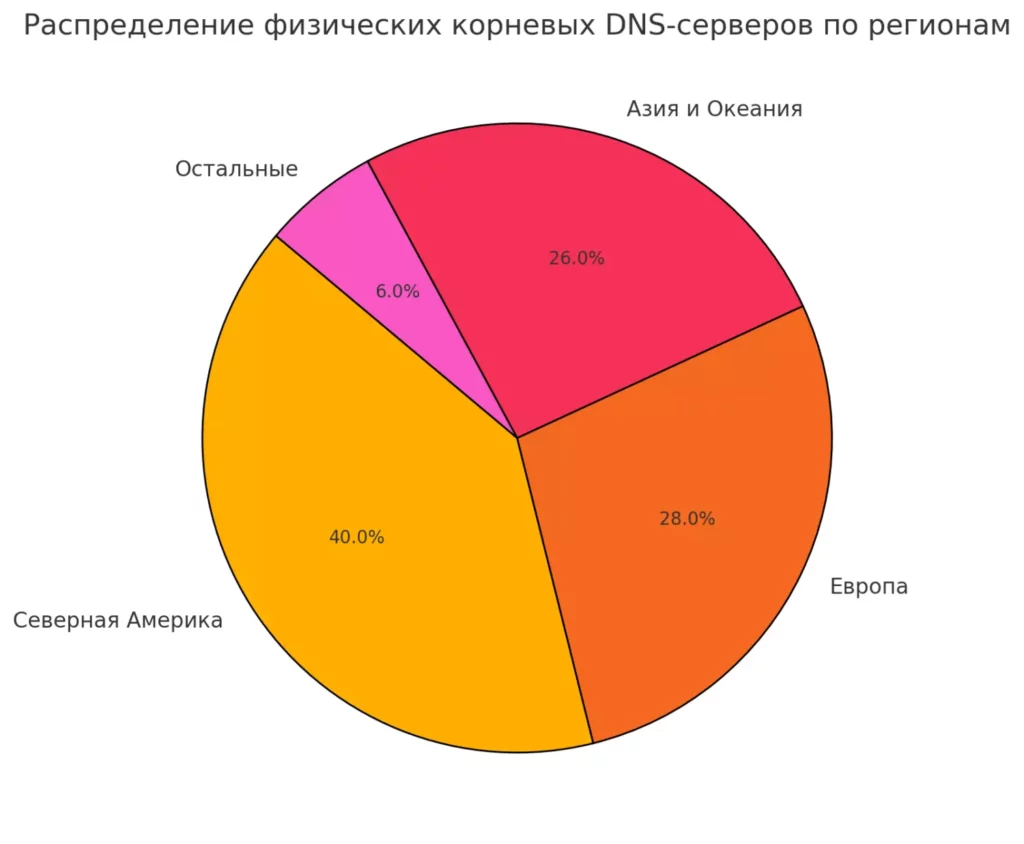
Круговая диаграмма отображает распределение физических корневых DNS-серверов по регионам
В России, кстати, есть пять копий корневых серверов – в Москве, Питере, Екатеринбурге, Новосибирске и Ростове-на-Дону. Так что даже если случится глобальный коллапс, у нас останется свой кусочек DNS-инфраструктуры.
Локальные и публичные
Локальные DNS-серверы (те, что у провайдеров) – как районная поликлиника: вроде рядом, но не всегда предоставляют лучший сервис. Плюсы – быстрый отклик и автоматическая настройка. Минусы – возможная цензура, блокировки и не самая высокая надежность.
Публичные DNS-серверы (Google DNS, Cloudflare DNS) – как частная клиника: сервис лучше, но надо настраивать вручную. Google DNS (8.8.8.8) и Cloudflare (1.1.1.1) предлагают:
- Высокую скорость работы
- Защиту от фишинга
- Отсутствие рекламных редиректов
- Стабильность работы
Но есть нюанс: используя публичные DNS, вы доверяете все свои запросы крупным корпорациям. Хотя они клянутся не использовать эти данные во зло, паранойя – мать информационной безопасности.
Настройка и изменение DNS-серверов: пошаговая инструкция для всех платформ
Настройка DNS похожа на смену номера телефона – вроде несложно, но делать надо аккуратно. Процесс различается в зависимости от устройства:
Windows:
- Панель управления → Сеть и интернет → Свойства адаптера
- ПКМ по активному подключению → Свойства
- Выбрать «IP версии 4» → Свойства
- Указать предпочитаемый DNS (например, 8.8.8.8)
- Дополнительный DNS (8.8.4.4)
macOS:
- Системные настройки → Сеть
- Выбрать активное подключение → Дополнительно
- Вкладка DNS → «+» для добавления серверов
- Ввести адреса DNS-серверов
Android (новые версии):
- Настройки → Сеть и интернет → Дополнительно
- Частный DNS → выбрать «Частный DNS провайдер»
- Ввести dns.google или 1dot1dot1dot1.cloudflare.com
iOS:
- Настройки → Wi-Fi
- Нажать «i» возле сети
- Настройка DNS → Ручная
- Добавить серверы
После изменения DNS может потребоваться некоторое время для обновления кэша. Если что-то пошло не так – всегда можно вернуться к автоматическим настройкам.
Проблемы и способы их решения
Типичные проблемы с DNS и их решения:
«DNS-сервер не отвечает»:
- Проверьте подключение к интернету
- Очистите DNS-кэш (ipconfig /flushdns в Windows)
- Попробуйте альтернативные DNS-серверы
- Проверьте настройки брандмауэра
Медленное разрешение доменов:
- Измерьте время отклика DNS-серверов (dig или nslookup)
- Переключитесь на более быстрые публичные DNS
- Проверьте наличие вредоносного ПО
«Сайт недоступен, хотя интернет работает»:
- Проверьте правильность написания домена
- Попингуйте IP-адрес напрямую
- Проверьте работу сайта через сервисы вроде isitdownrightnow.com
- Очистите кэш браузера и DNS
Ошибка «ERR_NAME_NOT_RESOLVED»:
- Проверьте работоспособность DNS-серверов
- Отключите VPN или прокси
- Сбросьте настройки TCP/IP
- В крайнем случае – добавьте запись в hosts файл
А если ничего не помогает – классический метод «выключить и включить» роутер иногда творит чудеса!
Безопасность в DNS: защита от цифровых угроз
Основные угрозы безопасности DNS:
DNS-спуфинг (подмена):
- Злоумышленник перенаправляет трафик на поддельные сайты
- Особенно опасен для банковских и платежных систем
- Защита: DNSSEC, проверка SSL-сертификатов
DNS-туннелирование:
- Использование DNS для обхода файрволов
- Маскировка вредоносного трафика под DNS-запросы
- Защита: мониторинг аномального DNS-трафика
Cache Poisoning (отравление кэша):
- Внедрение ложных DNS-записей в кэш серверов
- Может затрагивать множество пользователей одновременно
- Защита: DNSSEC, Random Source Port, DNS Cookie
DNSSEC (DNS Security Extensions):
- Цифровая подпись DNS-записей
- Проверка подлинности ответов DNS-серверов
- Защита от подмены и модификации DNS-данных
DoS-атаки на DNS-серверы:
- Перегрузка серверов множеством запросов
- Защита: Rate limiting, anycast, резервные серверы
Будущее развития: что ждет нас завтра
DNS развивается вместе с интернетом, и вот основные тренды:
DNS over HTTPS (DoH):
- Шифрование DNS-запросов через HTTPS
- Повышенная приватность и безопасность
- Защита от перехвата и модификации запросов
Децентрализованные DNS:
- Блокчейн-based DNS системы
- Устойчивость к цензуре
- Отсутствие единой точки отказа
Развитие DNSSEC:
- Улучшение криптографической защиты
- Автоматизация управления ключами
- Более широкое внедрение
Оптимизация производительности:
- Сокращение времени отклика
- Улучшенное кэширование
- Интеграция с CDN
Интеграция с IoT:
- Поддержка миллиардов устройств
- Локальное разрешение имен
- Оптимизация для энергоэффективности
Заключение
DNS – это фундамент современного интернета. Без этой системы мы бы до сих пор записывали IP-адреса в блокнотики или пытались запомнить бесконечные наборы цифр. Подведем итоги:
-
DNS — ключевой компонент интернета. Он переводит доменные имена в IP-адреса и обеспечивает стабильное соединение.
-
Правильная настройка DNS повышает скорость и безопасность. Публичные серверы снижают задержки и фильтруют вредоносный трафик.
-
Процесс настройки прост и занимает несколько минут. Достаточно указать новые адреса DNS в сетевых параметрах устройства.
-
Ошибки DNS легко устранить. Помогают очистка кэша, сброс TCP/IP и перезагрузка роутера.
-
Разбираясь в DNS, вы улучшаете цифровую грамотность. Эти навыки важны для всех, кто работает с сетями или тестирует сервисы.
Если вас увлекла тема сетевых технологий и вы хотите углубить свои знания не только в DNS, но и в целом в системном администрировании, рекомендуем ознакомиться с подборкой курсов для системных администраторов. Там вы найдете программы разного уровня сложности – от базового до продвинутого, которые помогут вам освоить не только настройку DNS-серверов, но и множество других важных навыков современного системного администратора.

Разработка enterprise-приложений: эффективные подходы для бизнеса
Погрузитесь в мир разработки enterprise-приложений! Узнайте о подходах, которые сделают ваш проект успешным, стабильным и безопасным

Что такое адаптивная верстка и зачем она нужна вашему сайту?
Хотите, чтобы ваш сайт был удобен для пользователей на всех устройствах? Узнайте, почему адаптивная верстка — это современное и эффективное решение.
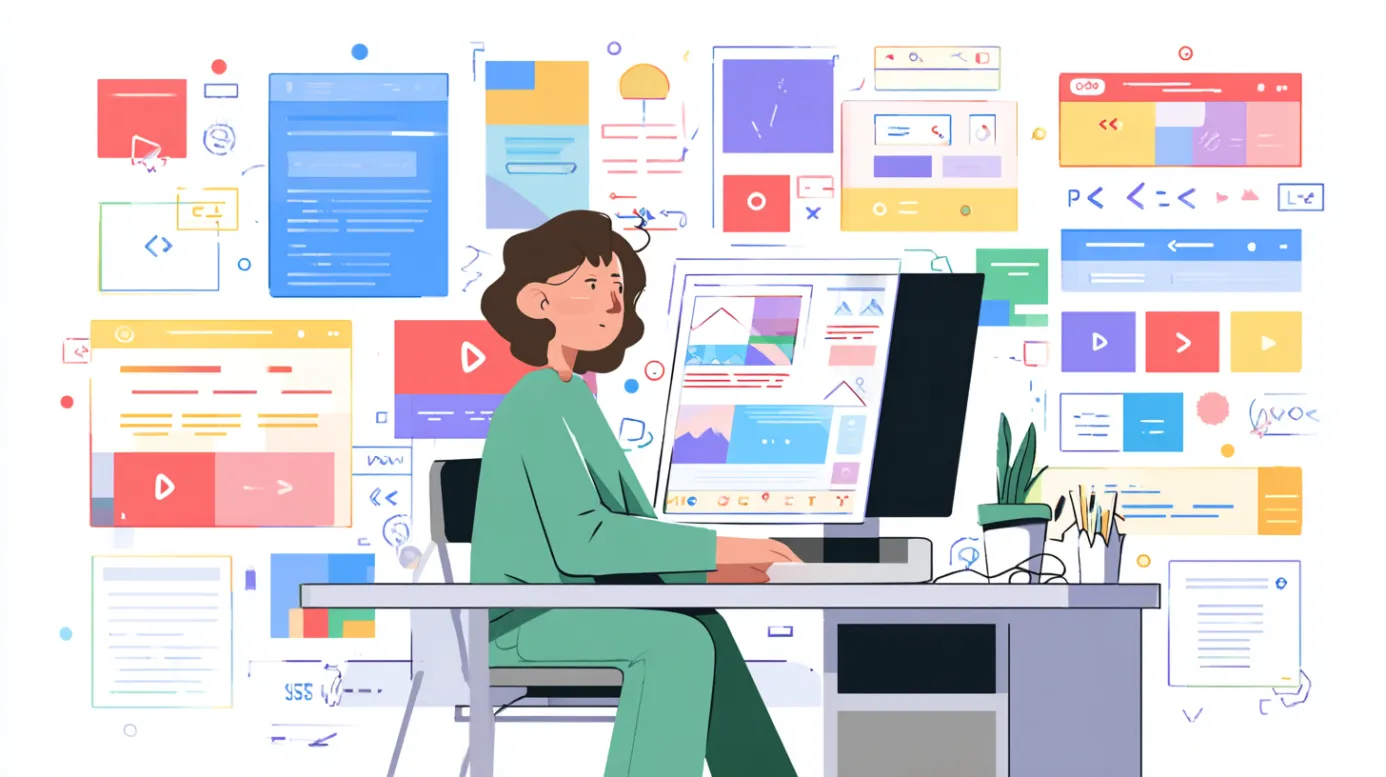
Как сделать слайдер на HTML, CSS и JavaScript — пошаговое руководство
Хотите разобраться, как сделать слайдер в HTML и при этом не запутаться в коде? В статье мы покажем простые шаги, разберём практические примеры и дадим советы по выбору библиотек.

Базы данных: ключ к управлению информацией
Задумывались, что такое база данных и почему она так важна? Мы расскажем, как работают СУБД и чем они полезны для бизнеса и технологий.